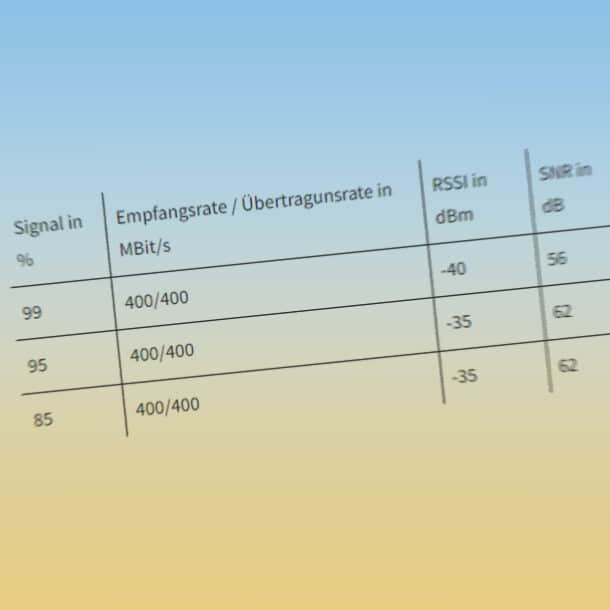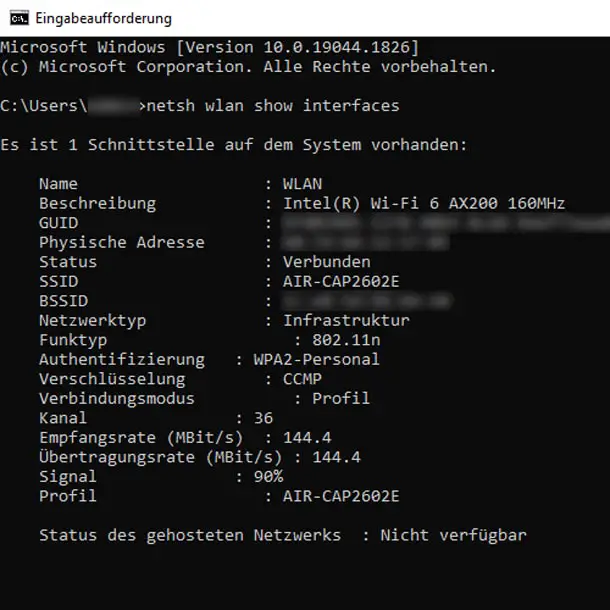Mit dem Befehl „netsh wlan show interfaces“ könnt ihr euch unter Windows in der Eingabeaufforderung die WLAN-Signalstärke präziser anzeigen lassen, als es die Taskleiste mit dem WLAN-Icon schafft. Leider zeigt Windows das WLAN-Signal aber nur in Prozent an. Ich will wissen, welchen branchenüblichen Werten in dBm bzw. dB dies entspricht. Die Ergebnisse meiner Messung könnt ihr in folgender Tabelle nachlesen, sodass ihr auf einen Blick wisst, welche Werte für welche Signalstärke bzw. -qualität stehen.
| Signal in % | Empfangsrate / Übertragungsrate in MBit/s | RSSI in dBm | SNR in dB | Modulation | WLAN-Standard |
|---|---|---|---|---|---|
| 99 | 400/400 | -39 | 54 | m9 ss2 | 802.11ac |
| 99 | 400/400 | -40 | 56 | m9 ss2 | 802.11ac |
| 95 | 400/400 | -35 | 62 | m9 ss2 | 802.11ac |
| 89 | 400/400 | -50 | 47 | m9 ss2 | 802.11ac |
| 89 | 400/400 | -47 | 50 | m9 ss2 | 802.11ac |
| 89 | 400/400 | -43 | 56 | m9 ss2 | 802.11ac |
| 85 | 400/400 | -47 | 51 | m9 ss2 | 802.11ac |
| 85 | 400/400 | -41 | 55 | m9 ss2 | 802.11ac |
| 85 | 400/400 | -41 | 56 | m9 ss2 | 802.11ac |
| 85 | 400/400 | -38 | 60 | m9 ss2 | 802.11ac |
| 85 | 400/400 | -35 | 62 | m9 ss2 | 802.11ac |
| 85 | 400/400 | -36 | 62 | m9 ss2 | 802.11ac |
| 78 | 360/360 | -56 | 41 | m8 ss2 | 802.11ac |
| 78 | 360/360 | -44 | 53 | m8 ss2 | 802.11ac |
| 78 | 360/360 | -43 | 54 | m8 ss2 | 802.11ac |
| 78 | 360/360 | -44 | 55 | m8 ss2 | 802.11ac |
| 60 | 300/300 | -54 | 43 | m7 ss2 | 802.11ac |
| 60 | 300/300 | -53 | 44 | m7 ss2 | 802.11ac |
| 57 | 300/300 | -55 | 43 | m7 ss2 | 802.11ac |
| 57 | 300/300 | -53 | 44 | m7 ss2 | 802.11ac |
| 57 | 300/300 | -52 | 45 | m7 ss2 | 802.11ac |
| 46 | 300/300 | -66 | 32 | m7 ss2 | 802.11ac |
| 46 | 300/300 | -65 | 33 | m7 ss2 | 802.11ac |
| 40 | 300/300 | -69 | 28 | m7 ss2 | 802.11ac |
| 40 | 300/300 | -63 | 31 | m7 ss2 | 802.11ac |
| 38 | 24/24 | -66 | 29 | OFDM 16-QAM 1/2 | 802.11a |
| 38 | 24/24 | -65 | 34 | OFDM 16-QAM 1/2 | 802.11a |
| 35 | 24/24 | -67 | 29 | OFDM 16-QAM 1/2 | 802.11a |
| 33 | 24/24 | -66 | 31 | OFDM 16-QAM 1/2 | 802.11a |
| 33 | 24/24 | -67 | 31 | OFDM 16-QAM 1/2 | 802.11a |
| 33 | 24/24 | -55 | 42 | OFDM 16-QAM 1/2 | 802.11a |
| 31 | 24/24 | -65 | 33 | OFDM 16-QAM 1/2 | 802.11a |
| 29 | 18/18 | -62 | 35 | OFDM QPSK 3/4 | 802.11a |
| 26 | 12/12 | -67 | 30 | OFDM QPSK 1/2 | 802.11a |
| 20 | 6/6 | -78 | 18 | OFDM BPSK 1/2 | 802.11a |
Welchen Werten (RSSI und SNR) entspricht das Windows WLAN-Signal?
Die Datenerhebung für die obere Tabelle fand in meinem Cisco Wireless Home Lab statt. Am WLAN-Controller lassen sich bequem die aktuellen Signalpegel einer WLAN-Verbindung zum Endgerät anzeigen. Der Controller liefert zwei Angaben: Der Received Signal Strength Indicator (RSSI) gibt die Stärke des WLAN-Signals in dBm an, das Signal-to-Noise-Ratio (SNR) gibt in Abhängigkeit zum Grundrauschen Auskunft über die Signalqualität der WLAN-Verbindung.
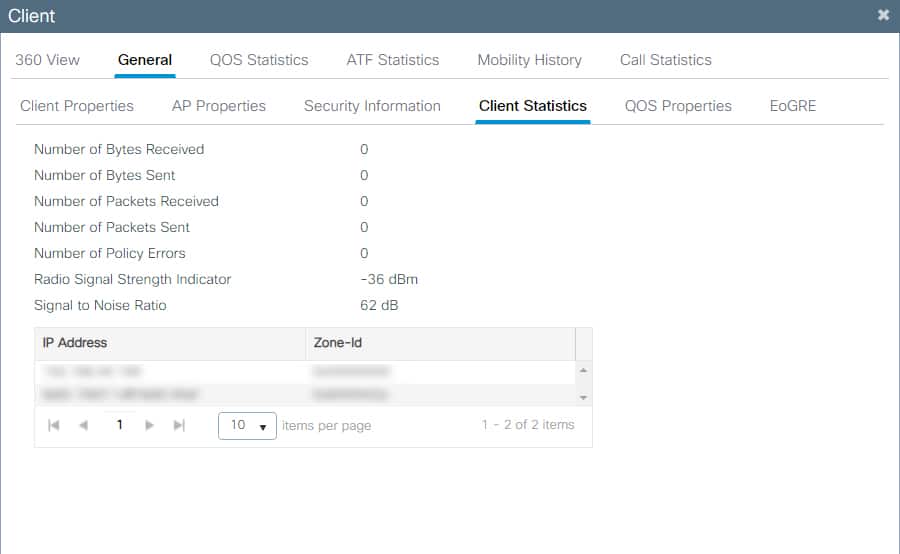
Zur Messung habe ich mein Notebook mit eingebautem WLAN-6-Chip (Intel AX200) verwendet. Der WLAN-Chip unterstützt MIMO und OFDMA bei einer Kanalbreite von bis zu 160 MHz.
Mein Cisco-WLAN ist per Standard so eingestellt, dass im 5-GHz-Band eine Kanalbreite von maximal 40 MHz möglich ist. Zudem habe ich das 2,4-GHz-Band deaktiviert. Auf diese Weise konnte ich die Sendeleistungen, Signalstärken und die Angaben unter Windows zum WLAN-Signal in % eindeutig zuordnen, da kein automatischer Bandwechsel vom Endgerät durchgeführt wird. Das macht die Signalstärke mit steigender Entfernung zum Access Point durch den Free Space Path Loss recht vorhersehbar und kam mir bei der Erhebung der Werte sehr zugute.
Zum Testzeitpunkt standen mir leider keine WLAN-6 Access Points zur Verfügung, deshalb mussten meine WLAN-5 Access Points für den Versuch herhalten. Die maximal erreichbare Brutto-Datenrate bei 40 MHz liegt daher bei 400 MBit/s (MCS 9 VHT, zwei Spatial Streams, Short Guard Interval).
Wie bereits erwähnt, habe ich das 2,4-GHz-Band deaktiviert. Die WLAN-Geschwindigkeit kann daher auf minimal 6 MBit/s zurückfallen. Weniger Geschwindigkeit ist nicht möglich, da 802.11a der älteste WLAN-Standard ist, welcher im 5-GHz-Band möglich ist. Die noch älteren Standards 802.11b und 802.11-1997 sind nicht für das 5-GHz-Band spezifiziert. Bei sehr schlechtem WLAN-Signal bricht die WLAN-Verbindung daher dann einfach ab und wird nicht robuster moduliert.
Auf welcher Basis zeigt Windows das WLAN-Signal in Prozent (%) an?
Mit meinem Notebook habe ich mich nun mit meinem Test-WLAN verbunden. An unterschiedlichen Messpunkten habe ich dann zunächst das Notebook platziert. Nach einer Wartezeit von etwa 1 Minute habe ich dann am WLAN-Controller die Signalwerte für mein Notebook abgelesen. Gleichzeitig habe ich die Werte direkt am Notebook mit dem Befehl „netsh wlan show interfaces“ erhoben.
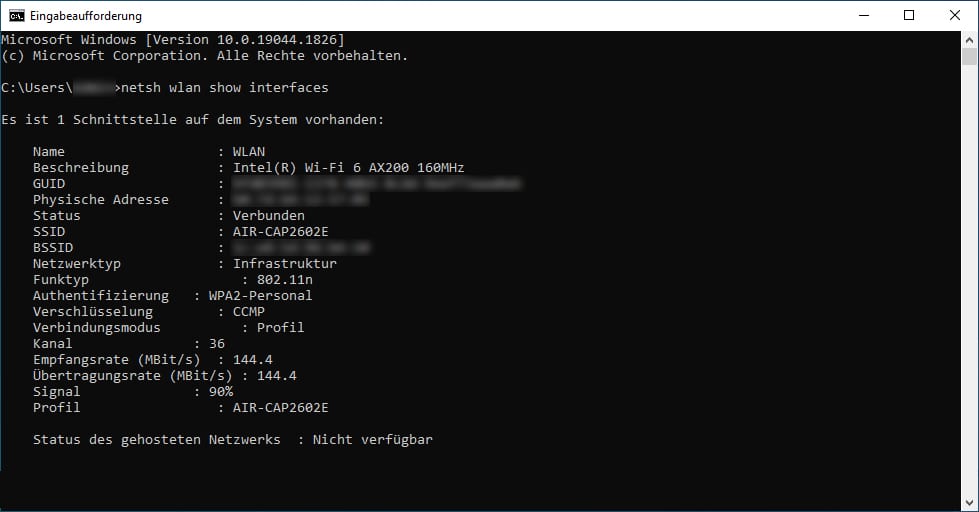
Für unterschiedliche Signalstärken habe ich auf diesem Weg die einzelnen Messwerte erfasst und zeilenweise in der oberen Tabelle dargestellt. Pro Zeile sind für einen Messpunkt folgende Werte aufgelistet: Signal in %, Geschwindigkeit in MBit/s für Downstream/Upstream, RSSI in dBm, SNR in dB sowie darauf basierend der MCS-Index bzw. die Modulation sowie der genutzte WLAN-Standard.
Vergesst das WLAN-Signal in % unter Windows. Nutzt lieber die Angaben zur Empfangs- bzw. Senderate!
Wie die Tabelle zeigt, sind die Windows-Werte in Prozent alles andere als eindeutig. Wie meine Datenlage zeigt, waren die Werte nur in wenigen Fällen einigermaßen reproduzierbar. Wie genau Windows die Signalstärke berechnet, bleibt wohl das Geheimnis des Herstellers. Für mich ist der Mechanismus nicht offensichtlich nachvollziehbar. Aber fassen wir zunächst zusammen.
Werte über 85 % lassen auf ein sehr gutes WLAN-Signal schließen. Alle Messungen mit einer entsprechenden Signalqualität von über 85 % haben die maximal mögliche Brutto-Datenrate von 400 MBit/s erhalten. Auch die tatsächlichen Signalwerte von über -50 dBm RSSI bzw. über 47 dB SNR passen zur Bewertung, wie sie Windows in Sachen WLAN vornimmt. In allen bezeichneten Fällen wird eine MCS-Rate von MCS 9 VHT mit zwei Spatial Streams ausgehandelt, was eben 400 MBit/s im Up- bzw. Downstream bedeutet. Mehr ist in der eingangs beschriebenen Konfiguration meines WLANs nicht möglich.
Gutes WLAN mit Abstrichen fasst Windows mit einer Signalbewertung zwischen 85% und 40% zusammen. In diesem Bereich bewegen sich sowohl RSSI (-43 dBm bis -69 dBm) als auch SNR (55 dB bis 28 dB) auf brauchbarem Niveau. Die Datenraten in Test-WLAN liegen zwischen 360 MBit/s und 300 MBit/s.
Mit Werten unter 40% zeigt Windows sehr langsames WLAN an. Die Bewertung ist verständlich. Durch die Konfiguration meines Test-WLANs ohne 2,4-GHz-Band fällt die WLAN-Verbindung auf den alten 802.11a-Standard aus dem Jahre 1999 zurück. WLAN-Steinzeit, aber immerhin noch nutzbar (24 MBit/s bis 6 MBit/s). Entsprechend dürftig fallen auch die Werte in Sachen RSSI (-55 dBm bis -78 dBm) und SNR (42 dB bis 18 dB) aus.
WLAN-Signal unter Windows nicht eindeutig
Wer meine Ausführungen verfolgt hat, der wird schnell feststellen das die Windows-Bewertung nicht unbedingt auf die Signalpegel und Signalqualität schließen lässt. Auch umgekehrt ist dies nicht der Fall. Wie Windows also die Bewertung des WLAN-Signals vornimmt, ist mir unklar. RSSI und SNR allein reichen als Bewertungsgrundlage jedenfalls nicht dazu aus.
| Signal in % | Empfangsrate / Übertragungsrate in MBit/s | RSSI in dBm | SNR in dB | Modulation | WLAN-Standard |
|---|---|---|---|---|---|
| 99 | 400/400 | -40 | 56 | m9 ss2 | 802.11ac |
| 95 | 400/400 | -35 | 62 | m9 ss2 | 802.11ac |
| 85 | 400/400 | -35 | 62 | m9 ss2 | 802.11ac |
Die realen Beispieldaten zeigen drei WLAN-Verbindungen mit ausgezeichneten Werten an. In allen drei Fällen liegt eine Geschwindigkeit von 400 MBit/s an. Zeile 2 und 3 haben exakt gleiche Werte für RSSI und SNR, die Windows-Interpretation unterscheidet sich allerdings um stolze 10 %. Viel bessere Werte sind im WLAN aber kaum denkbar! Weshalb Windows keine 100% vergibt, bleibt ein Rätsel. Noch viel rätselhafter zeigt sich jedoch Zeile 1. Mit schlechteren Werten bei RSSI und SNR im Vergleich zu Zeile 2 und 3 wird für Zeile 1 99% WLAN-Signal ausgewiesen, ebenfalls bei 400 MBit/s.
Und überhaupt: Selbst bei Sichtverbindung und mit lediglich einem Meter Abstand zwischen WLAN Access Point und Notebook konnte ich keine 100% WLAN-Signal unter Windows erzeugen. Auch unter besten Bedingungen bleibt die Windows-Angabe bei 99% stecken.
Angaben zur Datenrate unter Windows sehr präzise
Umso besser regelt Windows die Darstellung der Brutto-Datenrate. Für jede Richtung im WLAN, also Upstream und Downstream, werden unter Windows die Empfangs- sowie Senderaten einzeln aufgeführt. Die Werte scheinen mit jeder Ausführung des netsh-Befehls aktualisiert zu werden, sodass auch asynchrone WLAN-Verbindungseigenschaften im WLAN beurteilt werden können.
Anmerkung: Bei Windows liegt die Empfangsrate im Power Save Modus oft unter der Senderate. Ein mehrmaliges Ausführen des netsh-Befehls beendet den Power Save Modus am Endgerät und die Datenraten gleichen sich wieder an.
Zur Beurteilung der Windows-Signalqualität im WLAN solltet ihr daher die prozentuale Angabe unter Windows komplett ignorieren. Achtet direkt auf die MBit/s-Werte in der Anzeige, um die WLAN-Verbindung zu bewerten. So gibt es keinen Raum für Spekulationen. Mehr noch: Ihr spart euch sogar die komplizierte Umrechnung über die MCS-Raten.